بهینه سازی کویل یک راکتور ICP
معرفی
این مدل نشان می دهد که چگونه می توان از بهینه سازی شکل برای طراحی سیم پیچ های یک راکتور ICP برای به دست آوردن یکنواختی پلاسما استفاده کرد. راکتور مورد مطالعه یک ICP مسطح با سیم پیچ ها در جهت شعاعی توزیع شده است. مرحله مطالعه بهینه سازی برای یافتن بهترین جای سیم پیچ استفاده می شود تا گرادیان چگالی الکترون در مرکز راکتور به حداقل برسد. چگالی الکترون هدف در مرکز راکتور نیز با تغییر توان سیم پیچ تحمیل می شود.
توجه: این برنامه به ماژول پلاسما، ماژول AC/DC و ماژول بهینه سازی نیاز دارد.
تعریف مدل
راه اندازی بهینه سازی
سیم پیچ ها در جهت شعاعی با استفاده از دامنه شکل آزاد ، دامنه شکل خطی و ویژگی های تقارن/غلتک حرکت می کنند . تابع هدف به عنوان یک مشکل کمینه سازی گرادیان چگالی الکترون در امتداد جهت شعاعی بیان می شود.
که در آن n e 0 یک ثابت عادی سازی است. این نوع مشکل با استفاده از روش بهینه سازی IPOPT قابل حل است. چگالی الکترون در مرکز راکتور ثابت است و قدرت سیم پیچ برای مطابقت با این چگالی تغییر می کند. محدود کردن چگالی ضروری نیست، اما در اینجا برای نشان دادن امکان استفاده می شود.
مدل پلاسما
چگالی الکترون و انرژی متوسط الکترون با حل یک جفت معادله رانش- انتشار برای چگالی الکترون و انرژی الکترون میانگین محاسبه میشود. برای اطلاعات دقیق در مورد انتقال الکترون، به نظریه برای رابط انتشار رانش در راهنمای کاربر ماژول پلاسما مراجعه کنید .
منبع الکترون R e و اتلاف انرژی ناشی از برخوردهای غیر کشسان R ε بعداً تعریف میشوند. انتشار الکترون، تحرک انرژی و انتشار انرژی از تحرک الکترون با استفاده از:
ضرایب منبع در معادلات فوق توسط شیمی پلاسما با استفاده از ضرایب سرعت تعیین می شود. در مورد ضرایب سرعت، عبارت منبع الکترونی با:
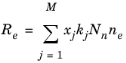
که در آن xj کسر مولی گونه هدف برای واکنش j است ، kj ضریب سرعت واکنش j است (واحد SI: m 3 / s)، و N n چگالی عدد خنثی کل (واحد SI: 1/m) است . 3 ). اتلاف انرژی الکترون با جمع کردن تلفات انرژی برخورد در تمام واکنش ها به دست می آید:
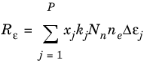
که در آن Dej اتلاف انرژی از واکنش j است (واحد SI: V). ضرایب نرخ را می توان از داده های مقطعی توسط انتگرال زیر محاسبه کرد:
که γ = ( 2 q / m e ) 1/2 ( واحد SI: C 1/2 / کیلوگرم 1/2 ) ، m e جرم الکترون است (واحد SI: کیلوگرم)، ε انرژی است (واحد SI: V) ، σ k سطح مقطع برخورد (واحد SI: m 2 ) و f تابع توزیع انرژی الکترون است. در این مورد، یک EEDF ماکسولین فرض می شود.
برای گونه های غیرالکترونی، معادله زیر برای کسر جرمی هر گونه حل می شود. برای اطلاعات دقیق در مورد انتقال گونه های غیرالکترونی، به نظریه رابط حمل و نقل گونه های سنگین در راهنمای کاربر ماژول پلاسما مراجعه کنید .
میدان الکترواستاتیک با استفاده از رابطه زیر محاسبه می شود:
چگالی بار فضایی ρ به طور خودکار بر اساس شیمی پلاسما مشخص شده در مدل با استفاده از فرمول محاسبه می شود:
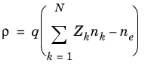
برای اطلاعات دقیق در مورد الکترواستاتیک به تئوری برای رابط الکترواستاتیک در راهنمای کاربر ماژول پلاسما مراجعه کنید .
برای پلاسمای غیر مغناطیسی و غیر قطبی، جریان القایی در حوزه فرکانس با استفاده از معادله زیر محاسبه میشود:
رسانایی پلاسما باید به عنوان یک ویژگی ماده مشخص شود، معمولاً از تقریب پلاسمای سرد:
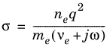
که در آن n e چگالی الکترون، q بار الکترون، m e جرم الکترون، ν e فرکانس برخورد، و ω فرکانس زاویه ای است.
شرایط مرزی
الکترون ها به دلیل حرکت تصادفی در چند مسیر آزاد متوسط دیوار به دیوار گم می شوند و به دلیل اثرات گسیل ثانویه به دست می آیند که در نتیجه شرایط مرزی زیر برای شار الکترون ایجاد می شود:
و شار انرژی الکترون:
برای گونههای سنگین، یونها به دلیل واکنشهای سطحی و این واقعیت که میدان الکتریکی به سمت دیوار هدایت میشود، به دیواره از بین میرود:
دیوارهای راکتور به زمین متصل می شوند.
شیمی پلاسما
از آنجایی که فیزیک در یک پلاسمای جفت شده القایی نسبتاً پیچیده است، همیشه بهترین کار این است که یک پروژه مدلسازی را با یک مکانیسم شیمیایی ساده شروع کنیم. آرگون یکی از ساده ترین مکانیسم هایی است که در فشارهای پایین اجرا می شود. حالتهای برانگیخته الکترونیکی را میتوان به یک گونه واحد تبدیل کرد، که منجر به یک مکانیسم شیمیایی متشکل از تنها 3 گونه و 7 واکنش میشود (مقاطع برخورد الکترون از مرجع 3 بدست میآید ):
واکنش | فرمول | نوع | |
1 | e+Ar=>e+Ar | کشسان | 0 |
2 | e+Ar=>e+Ars | برانگیختگی | 11.5 |
3 | e+Ars=>e+Ar | فوق الاستیک | -11.5 |
4 | e+Ar=>2e+Ar+ | یونیزاسیون | 15.8 |
5 | e+Ars=>2e+Ar+ | یونیزاسیون | 4.24 |
6 | ارس+ارس=>ای+ار+ار+ | یونیزاسیون پنینگ | – |
7 | ارس+ار=>ار+ار | کوئنچینگ فراپایدار | – |
یونیزاسیون گام به گام (واکنش 5) می تواند نقش مهمی در حفظ تخلیه های کم فشار آرگون داشته باشد. اتمهای آرگون برانگیخته از طریق برخوردهای فوق الاستیک با الکترونها، خاموش شدن با اتمهای آرگون خنثی، یونیزاسیون یا یونیزاسیون پنینگ مصرف میشوند که در آن دو اتم آرگون ناپایدار واکنش میدهند تا یک اتم آرگون خنثی، یک یون آرگون و یک الکترون را تشکیل دهند. علاوه بر واکنش های حجمی، واکنش های سطحی زیر انجام می شود:
واکنش | فرمول | ضریب چسبندگی |
1 | ارس=>ار | 1 |
2 | Ar+=>Ar | 1 |
هنگامی که یک اتم آرگون ناپایدار با دیوار تماس پیدا می کند، با احتمال کمی (ضریب چسبندگی) به اتم آرگون حالت پایه باز می گردد.
تحریک الکتریکی
از نقطه نظر الکتریکی، راکتور مانند یک ترانسفورماتور رفتار می کند. جریانی به سیم پیچ محرک (اولیه) اعمال می شود و این جریان را در پلاسما (ثانویه) القا می کند. سپس پلاسما یک جریان مخالف را به سیم پیچ القا می کند و مقاومت آن را افزایش می دهد. جریان در پلاسما به جریان اعمال شده به سیم پیچ و سینتیک واکنش بستگی دارد. جریان کل پلاسما می تواند از بدون جریان (پلاسما ثابت نشده) تا جریانی مشابه جریان اولیه که مربوط به جفت شدن کامل بین سیم پیچ و پلاسما است، متفاوت باشد.
نتایج و بحث
شکل 1 و شکل 2 چگالی الکترون و شار یون را در امتداد جهت شعاعی نشان می دهد. راه حل بهینه شده به وضوح در جهت شعاعی یکنواخت تر است.
شکل 3 و شکل 4 نمودارهای 2 بعدی از چگالی الکترون و توان جذب شده توسط الکترون ها را نشان می دهد. در این شکل ها می توان موقعیت سیم پیچ بهینه شده را مشاهده کرد. دو سیم پیچ بیرونی دور از مرکز قرار می گیرند تا افت چگالی پلاسما را در لبه راکتور کنترل کنند. دو سیم پیچ داخلی به سمت مرکز حرکت می کنند و بنابراین الگویی در توان جذب شده توسط الکترون ها با دو ماکزیمم مجزا ایجاد می کنند که در زیر آرایش سیم پیچ نهایی داخلی و خارجی قرار دارند.
توان سیم پیچ باید از 1500 وات طراحی اولیه به 1800 وات افزایش یابد تا مجموعه چگالی مطلوب برای مطالعه بهینه سازی به دست آید.
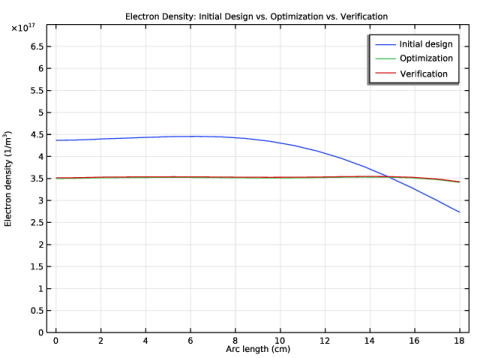
شکل 1: نمودار چگالی الکترون در امتداد جهت شعاعی در z = 7 سانتی متر.
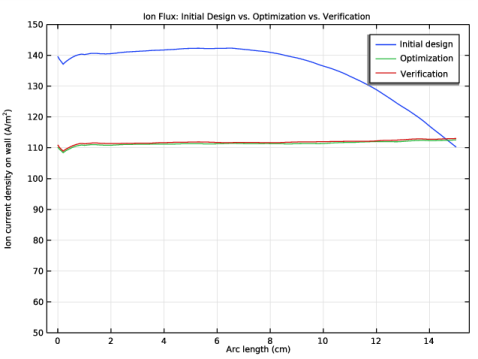
شکل 2: نمودار شار یون عمود بر سطح در سطح پایین.
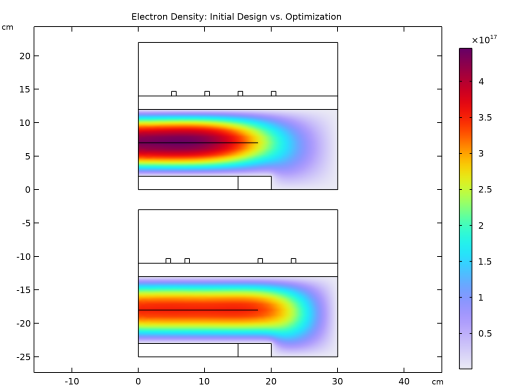
شکل 3: نمودارهای چگالی الکترون به دست آمده با طرح اولیه (بالا) و پیکربندی بهینه شده (پایین).
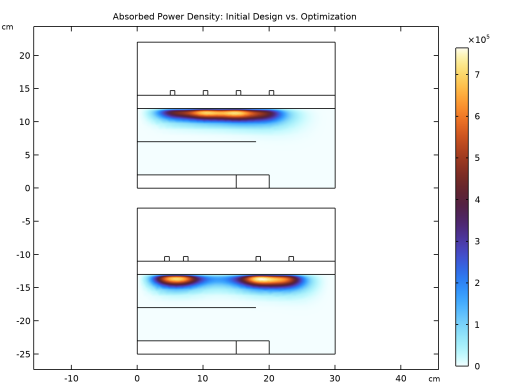
شکل 4: نمودارهای قدرت جذب شده توسط الکترون ها با طراحی اولیه (بالا) و پیکربندی بهینه شده (پایین) به دست آمده است.
منابع
1. GJM Hagelaar و LC Pitchford، «حل معادله بولتزمن برای به دست آوردن ضرایب انتقال الکترون و ضرایب نرخ برای مدلهای سیال»، Plasma Sources Sci. تکنولوژی ، جلد 14، صفحات 722-733، 2005.
2. DP Lymberopoulos و DJ Economou، “شبیه سازی های پلاسمای فرکانس رادیویی خودسازگار دو بعدی مرتبط با سلول مرجع RF کنفرانس الکترونیک گازی”، J. Res. Natl. Inst. ایستادن. تکنولوژی ، جلد 100، صص 473-494، 1995.
3. پایگاه داده فلپس، www.lxcat.net ، بازیابی شده در سال 2017.
مسیر کتابخانه برنامه: Plasma_Module/Inductively_Coupled_Plasmas/icp_coil_optimization
دستورالعمل های مدل سازی
در زیر دستورالعمل هایی را برای نحوه ایجاد یک مدل دو بعدی از یک راکتور ICP مسطح که موقعیت سیم پیچ آن برای افزایش یکنواختی پلاسما بهینه شده است، دنبال کنید. از سه مطالعه استفاده می شود: در مطالعه اول طرح اولیه برای حل شده است. مطالعه دوم از مرحله مطالعه بهینه سازی برای بهینه سازی یکنواختی پلاسما استفاده می کند. فرآیند بهینهسازی سیمپیچها را جابهجا میکند، اما هیچ تغییری در آن وجود ندارد. مش تغییر شکل می دهد و اگر جابجایی موجودات هندسی زیاد باشد، این فرآیند می تواند مصنوعات را در محلول نهایی وارد کند. به همین دلیل، تأیید نهایی همیشه تمرین خوبی است. مطالعه سوم این تأیید را با تنظیم مجدد پیکربندی بهینه شده انجام می دهد و دوباره مشکل را حل می کند.
از منوی File ، New را انتخاب کنید .
جدید
در پنجره جدید ، روی  Model Wizard کلیک کنید .
Model Wizard کلیک کنید .
مدل جادوگر
1 | در پنجره Model Wizard ، روی |
2 | در درخت Select Physics ، Plasma>Inductively Coupled Plasma را انتخاب کنید . |
3 | روی افزودن کلیک کنید . |
4 |
5 | در درخت انتخاب مطالعه ، از پیش تعیین شده مطالعات برای انتخاب چند فیزیک> فرکانس-ایستا را انتخاب کنید . |
6 |
برخی از پارامترها را برای ابعاد، قدرت و فشار راکتور اضافه کنید.
تعاریف جهانی
پارامترهای 1
1 | در پنجره Model Builder ، در قسمت Global Definitions روی Parameters 1 کلیک کنید . |
2 | در پنجره تنظیمات برای پارامترها ، بخش پارامترها را پیدا کنید . |
3 |
4 | به پوشه Application Libraries مدل بروید و روی فایل icp_coil_optimization_parameters.txt دوبار کلیک کنید . |
هندسه را ایجاد کنید و انتخاب ها را اضافه کنید تا هیچ انتخاب صریحی در بقیه مدل استفاده نشود. استفاده از انتخاب ضمنی سازگاری بهتر با فرآیند بهینه سازی را تضمین می کند. به عنوان مثال هنگامی که تغییرات توپولوژیکی با افزایش تعداد سیم پیچ ها ایجاد می شود.
برخی از انتخابها تنها هنگام آمادهسازی بهینهسازی در مطالعه دوم معنا پیدا میکنند.
یک خط در مرکز راکتور برای اجرا و ادغام در امتداد آن معرفی شده است. بهینه سازی قرار است گرادیان چگالی الکترون را در این خط به حداقل برساند.
هندسه 1
1 | در پنجره Model Builder ، در قسمت Component 1 (comp1) روی Geometry 1 کلیک کنید . |
2 | در پنجره تنظیمات هندسه ، بخش Units را پیدا کنید . |
3 | از لیست واحد طول ، cm را انتخاب کنید . |
مستطیل 1 (r1)
1 | در نوار ابزار Geometry ، روی |
2 | در پنجره تنظیمات برای Rectangle ، بخش Size and Shape را پیدا کنید . |
3 | در قسمت متن Width ، Wc را تایپ کنید . |
4 | در قسمت متن ارتفاع ، Hc را تایپ کنید . |
مستطیل 2 (r2)
1 | در نوار ابزار Geometry ، روی |
2 | در پنجره تنظیمات برای Rectangle ، بخش Size and Shape را پیدا کنید . |
3 | در قسمت متن Width ، Ws را تایپ کنید . |
4 | در قسمت متن ارتفاع ، Hs را تایپ کنید . |
5 | قسمت Selections of Resulting Entities را پیدا کنید . تیک گزینه Resulting objects selection را انتخاب کنید . |
مستطیل 3 (r3)
1 | در نوار ابزار Geometry ، روی |
2 | در پنجره تنظیمات برای Rectangle ، بخش Size and Shape را پیدا کنید . |
3 | در قسمت متن Width ، Wd را تایپ کنید . |
4 | در قسمت متن ارتفاع ، Hd را تایپ کنید . |
5 | قسمت Position را پیدا کنید . در قسمت متن r ، Ws را تایپ کنید . |
6 | قسمت Selections of Resulting Entities را پیدا کنید . تیک گزینه Resulting objects selection را انتخاب کنید . |
مستطیل 4 (r4)
1 | در نوار ابزار Geometry ، روی |
2 | در پنجره تنظیمات برای Rectangle ، بخش Size and Shape را پیدا کنید . |
3 | در قسمت متن Width ، Ww را تایپ کنید . |
4 | در قسمت متن ارتفاع ، Hw را تایپ کنید . |
5 | قسمت Position را پیدا کنید . در قسمت متن z ، Hs+dplasma را تایپ کنید . |
6 | قسمت Selections of Resulting Entities را پیدا کنید . تیک گزینه Resulting objects selection را انتخاب کنید . |
مستطیل 5 (r5)
1 | در نوار ابزار Geometry ، روی |
2 | در پنجره تنظیمات برای Rectangle ، بخش Size and Shape را پیدا کنید . |
3 | در قسمت متن Width ، Ww را تایپ کنید . |
4 | در قسمت متن ارتفاع ، Hs+dplasma را تایپ کنید . |
5 | قسمت Selections of Resulting Entities را پیدا کنید . تیک گزینه Resulting objects selection را انتخاب کنید . |
مستطیل 6 (r6)
1 | در نوار ابزار Geometry ، روی |
2 | در پنجره تنظیمات برای Rectangle ، بخش Size and Shape را پیدا کنید . |
3 | در قسمت متن Width ، Ww را تایپ کنید . |
4 | در قسمت متن ارتفاع ، Hc-dplasma-Hw-Hs را تایپ کنید . |
5 | قسمت Position را پیدا کنید . در قسمت متن z ، Hs+dplasma+Hw را تایپ کنید . |
6 | قسمت Selections of Resulting Entities را پیدا کنید . تیک گزینه Resulting objects selection را انتخاب کنید . |
کویل ها
1 | در نوار ابزار Geometry ، روی |
2 | در پنجره تنظیمات برای Rectangle ، Coils را در قسمت نوشتار Label تایپ کنید . |
3 | قسمت Size and Shape را پیدا کنید . در قسمت متن Width ، Lcoil را تایپ کنید . |
4 | در قسمت متن ارتفاع ، Lcoil را تایپ کنید . |
5 | قسمت Position را پیدا کنید . در قسمت متن r ، rc را تایپ کنید . |
6 | در قسمت متن z ، Zcoil را تایپ کنید . |
7 | قسمت Selections of Resulting Entities را پیدا کنید . تیک گزینه Resulting objects selection را انتخاب کنید . |
بخش خط 1 (ls1)
1 | در نوار ابزار Geometry ، روی |
2 | در پنجره تنظیمات برای بخش خط ، بخش Starting Point را پیدا کنید . |
3 | از لیست Specify ، Coordinates را انتخاب کنید . |
4 | در قسمت متن z ، 7 را تایپ کنید . |
5 | قسمت Endpoint را پیدا کنید . از لیست Specify ، Coordinates را انتخاب کنید . |
6 | در قسمت متن r ، 18 را تایپ کنید . |
7 | در قسمت متن z ، 7 را تایپ کنید . |
آرایه 1 (arr1)
1 | در نوار ابزار Geometry ، روی |
2 | در پنجره تنظیمات آرایه ، بخش ورودی را پیدا کنید . |
3 | از لیست اشیاء ورودی ، کویل ها را انتخاب کنید . |
4 | قسمت Size را پیدا کنید . در قسمت متن r size ، nCoil را تایپ کنید . |
5 | قسمت Displacement را پیدا کنید . در قسمت متن r ، coilSpace را تایپ کنید . |
فرم اتحادیه (فین)
در نوار ابزار Geometry ، روی  ساختن همه کلیک کنید .
ساختن همه کلیک کنید .
پلاسما
1 | در نوار ابزار Geometry ، روی |
2 | در پنجره تنظیمات برای انتخاب تفاوت ، Plasma را در قسمت متن برچسب تایپ کنید . |
3 | قسمت Input Entities را پیدا کنید . |
4 | در کادر محاورهای افزودن ، Rectangle 5 را در لیست Selections to add انتخاب کنید . |
5 | روی OK کلیک کنید . |
6 | در پنجره Settings for Difference Selection ، بخش Input Entities را پیدا کنید . |
7 |
8 | در کادر محاورهای افزودن ، در فهرست انتخابها برای تفریق ، Rectangle 2 و Rectangle 3 را انتخاب کنید . |
9 | روی OK کلیک کنید . |
محور
1 | در نوار ابزار Geometry ، روی |
2 | در پنجره تنظیمات برای Box Selection ، قسمت Geometric Entity Level را پیدا کنید . |
3 | از لیست Level ، Boundary را انتخاب کنید . |
4 | قسمت Box Limits را پیدا کنید . در قسمت حداکثر متن r ، eps را تایپ کنید . |
5 | قسمت Output Entities را پیدا کنید . از فهرست Include entity if ، Entity inside کادر را انتخاب کنید . |
6 | در قسمت Label text، Axis را تایپ کنید . |
انتخاب مجاور 1 (adjsel1)
1 | در نوار ابزار Geometry ، روی |
2 | در پنجره Settings for Adjacent Selection ، بخش Input Entities را پیدا کنید . |
3 |
4 | در کادر محاوره ای افزودن ، Plasma را در لیست انتخاب های ورودی انتخاب کنید . |
5 | روی OK کلیک کنید . |
دیوارها
1 | در نوار ابزار Geometry ، روی |
2 | در پنجره تنظیمات برای انتخاب تفاوت ، دیوارها را در قسمت متن برچسب تایپ کنید . |
3 | قسمت Geometric Entity Level را پیدا کنید . از لیست Level ، Boundary را انتخاب کنید . |
4 | قسمت Input Entities را پیدا کنید . |
5 | در کادر محاورهای افزودن ، انتخاب مجاور 1 را در لیست انتخابها برای افزودن انتخاب کنید . |
6 | روی OK کلیک کنید . |
7 | در پنجره Settings for Difference Selection ، بخش Input Entities را پیدا کنید . |
8 |
9 | در کادر محاوره ای افزودن ، Axis را در لیست Selections to subtract انتخاب کنید . |
10 | روی OK کلیک کنید . |
دامنه های مجاور به کویل ها
1 | در نوار ابزار Geometry ، روی |
2 | در پنجره تنظیمات برای انتخاب مجاور ، دامنه های مجاور به سیم پیچ ها را در قسمت متن برچسب تایپ کنید . |
3 | قسمت Input Entities را پیدا کنید . |
4 | در کادر محاورهای افزودن ، Coils را در لیست انتخابهای ورودی انتخاب کنید . |
5 | روی OK کلیک کنید . |
6 | در پنجره تنظیمات برای انتخاب مجاور ، بخش Entities خروجی را پیدا کنید . |
7 | از لیست سطح نهاد هندسی ، دامنههای مجاور را انتخاب کنید . |
مرزهای سیم پیچ
1 | در نوار ابزار Geometry ، روی |
2 | در پنجره تنظیمات برای انتخاب مجاور ، Coils boundaries را در قسمت نوشتار Label تایپ کنید . |
3 | قسمت Input Entities را پیدا کنید . |
4 | در کادر محاورهای افزودن ، Coils را در لیست انتخابهای ورودی انتخاب کنید . |
5 | روی OK کلیک کنید . |
میدانهای مغناطیسی
1 | در نوار ابزار Geometry ، روی |
2 | در پنجره تنظیمات برای انتخاب اتحادیه ، فیلدهای مغناطیسی را در قسمت متن برچسب تایپ کنید . |
3 | قسمت Input Entities را پیدا کنید . |
4 | در کادر محاورهای افزودن ، در فهرست انتخابها برای افزودن ، Rectangle 4 ، Coils ، Plasma و Adjacent Domains to Coils را انتخاب کنید . |
5 | روی OK کلیک کنید . |
دی الکتریک بالا
1 | در نوار ابزار Geometry ، روی |
2 | در پنجره تنظیمات برای انتخاب تقاطع ، قسمت سطح موجودیت هندسی را پیدا کنید . |
3 | از لیست Level ، Boundary را انتخاب کنید . |
4 | قسمت Input Entities را پیدا کنید . |
5 | در کادر محاورهای افزودن ، در فهرست انتخابها برای تقاطع ، Rectangle 4 و Rectangle 6 را انتخاب کنید . |
6 | روی OK کلیک کنید . |
7 | در پنجره تنظیمات برای انتخاب تقاطع ، Top dielectric را در قسمت نوشتار Label تایپ کنید . |
غلتک
1 | در نوار ابزار Geometry ، روی |
2 | در پنجره تنظیمات برای انتخاب تفاوت ، قسمت سطح موجودیت هندسی را پیدا کنید . |
3 | از لیست Level ، Boundary را انتخاب کنید . |
4 | قسمت Input Entities را پیدا کنید . |
5 | در کادر محاورهای افزودن ، دی الکتریک بالا را در لیست انتخابها برای افزودن انتخاب کنید . |
6 | روی OK کلیک کنید . |
7 | در پنجره Settings for Difference Selection ، بخش Input Entities را پیدا کنید . |
8 |
9 | در کادر محاورهای افزودن ، Coils را در لیست انتخابها برای تفریق انتخاب کنید . |
10 | روی OK کلیک کنید . |
11 | در پنجره تنظیمات برای انتخاب تفاوت ، Roller را در قسمت متن برچسب تایپ کنید . |
12 | در نوار ابزار Geometry ، روی |
خواص مواد مورد استفاده در مدل را تعریف کنید.
مواد
مواد 1 (mat1)
1 | در پنجره Model Builder ، در قسمت Component 1 (comp1) روی Materials راست کلیک کرده و Blank Material را انتخاب کنید . |
2 | در پنجره تنظیمات برای مواد ، قسمت انتخاب موجودیت هندسی را پیدا کنید . |
3 | از لیست Selection ، Coils را انتخاب کنید . |
4 | بخش محتوای مواد را پیدا کنید . در جدول تنظیمات زیر را وارد کنید: |
ویژگی | متغیر | ارزش | واحد | گروه اموال |
نفوذپذیری نسبی | mur_eye ; murii = mur_iso، murij = 0 | 1 | 1 | پایه ای |
رسانایی الکتریکی | sigma_iso ; sigmaii = sigma_iso، sigmaij = 0 | 6e7 | S/m | پایه ای |
گذر نسبی | epsilonr_iso ; epsilonrii = epsilonr_iso، epsilonrij = 0 | 1 | 1 | پایه ای |
مواد 2 (mat2)
1 | روی Materials کلیک راست کرده و Blank Material را انتخاب کنید . |
2 | فقط دامنه های 2 و 4 را انتخاب کنید. |
3 | در پنجره تنظیمات برای Material ، قسمت Material Contents را پیدا کنید . |
4 | در جدول تنظیمات زیر را وارد کنید: |
ویژگی | متغیر | ارزش | واحد | گروه اموال |
نفوذپذیری نسبی | mur_eye ; murii = mur_iso، murij = 0 | 1 | 1 | پایه ای |
رسانایی الکتریکی | sigma_iso ; sigmaii = sigma_iso، sigmaij = 0 | 0 | S/m | پایه ای |
گذر نسبی | epsilonr_iso ; epsilonrii = epsilonr_iso، epsilonrij = 0 | 1 | 1 | پایه ای |
مواد 3 (mat3)
1 | روی Materials کلیک راست کرده و Blank Material را انتخاب کنید . |
2 | فقط دامنه 3 را انتخاب کنید. |
3 | در پنجره تنظیمات برای Material ، قسمت Material Contents را پیدا کنید . |
4 | در جدول تنظیمات زیر را وارد کنید: |
ویژگی | متغیر | ارزش | واحد | گروه اموال |
نفوذپذیری نسبی | mur_eye ; murii = mur_iso، murij = 0 | 1 | 1 | پایه ای |
رسانایی الکتریکی | sigma_iso ; sigmaii = sigma_iso، sigmaij = 0 | 0 | S/m | پایه ای |
گذر نسبی | epsilonr_iso ; epsilonrii = epsilonr_iso، epsilonrij = 0 | 4.2 | 1 | پایه ای |
مدل پلاسما را آماده کنید. استفاده از خواص انتقال کاهش یافته، وارد کردن واکنش های ضربه الکترون برای آرگون، و واکنش دو گونه سنگین را انتخاب کنید.
پلاسما
1 | در پنجره Model Builder ، در قسمت Component 1 (comp1) روی Plasma (plas) کلیک کنید . |
2 | در پنجره تنظیمات پلاسما ، بخش انتخاب دامنه را پیدا کنید . |
3 | از لیست انتخاب ، پلاسما را انتخاب کنید . |
4 | قسمت Plasma Properties را پیدا کنید . کادر بررسی استفاده از خواص انتقال الکترون کاهش یافته را انتخاب کنید . |
واردات مقطع 1
1 | در نوار ابزار Physics ، روی |
2 | در پنجره تنظیمات برای واردات مقطع ، بخش واردات مقطع را پیدا کنید . |
3 |
4 | به پوشه Application Libraries مدل بروید و روی فایل Ar_xsecs.txt دوبار کلیک کنید . |
5 |
واکنش 1
1 | در نوار ابزار Physics ، روی |
2 | در پنجره تنظیمات برای Reaction ، بخش Reaction Formula را پیدا کنید . |
3 | در قسمت Formula text Ars+Ars=>e+Ar+Ar+ را تایپ کنید . |
4 | قسمت Reaction Parameters را پیدا کنید . در قسمت متن k f ، 3.734E8 را تایپ کنید . |
7: ارس+ارس=>ای+ار+ار+
1 | روی 6 کلیک راست کنید : Ars+Ars=>e+Ar+Ar+ و Duplicate را انتخاب کنید . |
2 | در پنجره تنظیمات برای Reaction ، بخش Reaction Formula را پیدا کنید . |
3 | در قسمت Formula text Ars+Ar=>Ar+Ar را تایپ کنید . |
4 | قسمت Reaction Parameters را پیدا کنید . در قسمت متن k f ، 1807 را تایپ کنید . |
هنگام حل هر نوع مشکل جریان واکنش، همیشه باید یک گونه وجود داشته باشد که برای برآورده کردن محدودیت جرم انتخاب شود. این باید به عنوان گونه ای با بیشترین کسر جرمی در نظر گرفته شود.
گونه: Ar
1 | در پنجره Model Builder ، روی Species: Ar کلیک کنید . |
2 | در پنجره تنظیمات برای گونه ها ، بخش فرمول گونه ها را پیدا کنید . |
3 | چک باکس From mass constraint را انتخاب کنید . |
4 | قسمت General Parameters را پیدا کنید . از لیست داده های گونه های از پیش تعیین شده ، Ar را انتخاب کنید . |
گونه: Ars
1 | در پنجره Model Builder ، روی Species: Ars کلیک کنید . |
2 | در پنجره تنظیمات برای گونهها ، بخش General Parameters را پیدا کنید . |
3 | از لیست داده های گونه های از پیش تعیین شده ، Ar را انتخاب کنید . |
هنگام حل یک مشکل پلاسما، پلاسما باید ابتدا خنثی باشد. COMSOL به طور خودکار غلظت اولیه یک گونه یونی انتخاب شده را محاسبه می کند به طوری که محدودیت اولیه خنثی بودن الکتریکی برآورده می شود. هنگامی که شبیه سازی شروع به مرحله زمانی می کند، پلاسما نیازی به خنثی بودن شارژ ندارد. در واقع، جداسازی بار فضایی بین یونها و الکترونهای نزدیک به دیوار، یک جزء حیاتی در حفظ تخلیه است.
گونه: Ar+
1 | در پنجره Model Builder ، روی Species: Ar+ کلیک کنید . |
2 | در پنجره تنظیمات برای گونه ها ، بخش فرمول گونه ها را پیدا کنید . |
3 | تیک گزینه Initial value from electroneutrality constraint را انتخاب کنید . |
4 | قسمت General Parameters را پیدا کنید . از لیست داده های گونه های از پیش تعیین شده ، Ar را انتخاب کنید . |
پلاسما مدل 1
1 | در پنجره Model Builder ، روی Plasma Model 1 کلیک کنید . |
2 | در پنجره تنظیمات برای مدل پلاسما ، بخش ورودی مدل را پیدا کنید . |
3 | در قسمت متن T ، T0 را تایپ کنید . |
4 | در قسمت متنی p A ، p0 را تایپ کنید . |
5 | بخش چگالی و انرژی الکترون را پیدا کنید . در قسمت متن μ e N n ، mueN را تایپ کنید . |
شرایط اولیه برای چگالی عدد الکترون و انرژی متوسط الکترون برای هر مدل پلاسما حیاتی است. اگر چگالی الکترون اولیه خیلی کم باشد، پلاسما ممکن است نتواند خود را حفظ کند و ممکن است خود خاموش شود.
مقادیر اولیه 1
1 | در پنجره Model Builder ، روی مقادیر اولیه 1 کلیک کنید . |
2 | در پنجره تنظیمات برای مقادیر اولیه ، قسمت مقادیر اولیه را پیدا کنید . |
3 | در فیلد متنی n e، 0 ، 1E16[1/m^3] را تایپ کنید . |
4 | در قسمت متن ε 0 ، 2[V] را تایپ کنید . |
شرایط مرزی را به انتقال پلاسما و معادلات پواسون اضافه کنید.
واکنشهای سطحی باید همیشه در یک مدل پلاسما گنجانده شوند، زیرا نحوه تعامل گونههای یونی، برانگیخته و رادیکال با دیوار را توصیف میکنند.
دیوار 1
1 | در نوار ابزار فیزیک ، روی |
2 | در پنجره تنظیمات دیوار ، قسمت انتخاب مرز را پیدا کنید . |
3 | از لیست انتخاب ، دیوارها را انتخاب کنید . |
4 | قسمت تنظیمات دیوار عمومی را پیدا کنید . در قسمت متن r e ، 0.2 را تایپ کنید . |
زمین 1
1 | در نوار ابزار Physics ، روی |
2 | در پنجره تنظیمات برای زمین ، قسمت انتخاب مرز را پیدا کنید . |
3 | از لیست انتخاب ، دیوارها را انتخاب کنید . |
واکنش سطحی 1
1 | در نوار ابزار Physics ، روی |
2 | در پنجره تنظیمات برای Surface Reaction ، بخش Reaction Formula را پیدا کنید . |
3 | در قسمت Formula text Ars=>Ar را تایپ کنید . |
4 | قسمت انتخاب مرز را پیدا کنید . از لیست انتخاب ، دیوارها را انتخاب کنید . |
2: ارس=>ار
1 | روی ۱: Ars=>Ar کلیک راست کرده و Duplicate را انتخاب کنید . |
2 | در پنجره تنظیمات برای Surface Reaction ، بخش Reaction Formula را پیدا کنید . |
3 | در قسمت Formula text Ar+=>Ar را تایپ کنید . |
مدل را برای محاسبه <l>میدان های مغناطیسی</l> آماده کنید. این مرحله ساده است. فقط برای ایجاد یک سیم پیچ مورد نیاز است.
ویژگی <l>Coil</l> برای تحریک الکتریکی سیستم استفاده می شود. سیم پیچ در مطالعه اول با توان کل ثابت 1500 وات کار می کند.
میدان های مغناطیسی (MF)
1 | در پنجره Model Builder ، در قسمت Component 1 (comp1) روی قسمت Magnetic Fields (mf) کلیک کنید . |
2 | در پنجره تنظیمات برای میدان های مغناطیسی ، بخش انتخاب دامنه را پیدا کنید . |
3 | از لیست انتخاب ، میدان های مغناطیسی را انتخاب کنید . |
کویل 1
1 | در نوار ابزار Physics ، روی |
2 | در پنجره تنظیمات برای کویل ، بخش انتخاب دامنه را پیدا کنید . |
3 | از لیست Selection ، Coils را انتخاب کنید . |
4 | قسمت Coil را پیدا کنید . تیک Coil group را انتخاب کنید . |
5 | از لیست تحریک سیم پیچ ، Power را انتخاب کنید . |
6 | در قسمت متنی سیم پیچ P ، Psp را تایپ کنید . |
مش بندی یک مرحله حیاتی در هر مدل پلاسما است. مش بندی لایه مرزی روی دیواره های راکتور تقریباً همیشه ضروری است. این برای جداسازی بار فضایی بین الکترون ها و یون های نزدیک به دیوار لازم است. شما همچنین یک مش ریز در حوزه های کویل اضافه می کنید زیرا عمق پوست باید حل شود.
مش 1
1 | در پنجره Model Builder ، در قسمت Component 1 (comp1) روی Mesh 1 کلیک کنید . |
2 | در پنجره تنظیمات مش ، قسمت Physics-Controlled Mesh را پیدا کنید . |
3 | در جدول، کادرهای استفاده را برای Plasma (plas) ، میدان های مغناطیسی (mf) ، جفت رسانایی پلاسما 1 (pcc1) و منبع حرارت الکترون 1 (ehs1) را پاک کنید . |
4 | قسمت Sequence Type را پیدا کنید . از لیست، مش کنترل شده توسط کاربر را انتخاب کنید . |
اندازه
1 | در پنجره Model Builder ، در قسمت Component 1 (comp1)>Mesh 1 روی Size کلیک کنید . |
2 | در پنجره تنظیمات برای اندازه ، قسمت اندازه عنصر را پیدا کنید . |
3 | از لیست Predefined ، Finer را انتخاب کنید . |
مثلثی رایگان 1
1 | در پنجره Model Builder ، روی Free Triangular 1 کلیک کنید . |
2 | در پنجره تنظیمات برای Free Triangular ، بخش انتخاب دامنه را پیدا کنید . |
3 | از لیست سطح نهاد هندسی ، دامنه را انتخاب کنید . |
4 | از لیست انتخاب ، پلاسما را انتخاب کنید . |
سایز 1
1 | روی Free Triangular 1 کلیک راست کرده و Size را انتخاب کنید . |
2 | در پنجره تنظیمات برای اندازه ، قسمت اندازه عنصر را پیدا کنید . |
3 | از لیست Predefined ، Finer را انتخاب کنید . |
لبه 1
1 | در نوار ابزار Mesh ، روی |
2 | در پنجره تنظیمات برای Edge ، قسمت Boundary Selection را پیدا کنید . |
3 | از لیست انتخاب ، دیوارها را انتخاب کنید . |
سایز 1
1 | روی Edge 1 کلیک راست کرده و Size را انتخاب کنید . |
2 | در پنجره تنظیمات برای اندازه ، قسمت اندازه عنصر را پیدا کنید . |
3 | روی دکمه Custom کلیک کنید . |
4 | قسمت پارامترهای اندازه عنصر را پیدا کنید . |
5 | کادر انتخاب حداکثر اندازه عنصر را انتخاب کنید . در قسمت متن مرتبط، 2E-3[m] را تایپ کنید . |
لایه های مرزی 1
1 | در نوار ابزار Mesh ، روی |
2 | در پنجره تنظیمات برای لایه های مرزی ، قسمت انتخاب دامنه را پیدا کنید . |
3 | از لیست سطح نهاد هندسی ، دامنه را انتخاب کنید . |
4 | از لیست انتخاب ، پلاسما را انتخاب کنید . |
5 | برای گسترش بخش Transition کلیک کنید . کادر بررسی Smooth transition to interior mesh را پاک کنید . |
ویژگی های لایه مرزی
1 | در پنجره Model Builder ، روی Boundary Layer Properties کلیک کنید . |
2 | در پنجره تنظیمات برای ویژگی های لایه مرزی ، قسمت انتخاب مرز را پیدا کنید . |
3 | از لیست انتخاب ، دیوارها را انتخاب کنید . |
4 | قسمت لایه ها را پیدا کنید . در قسمت متنی Number of layers عدد 5 را تایپ کنید . |
5 | در قسمت متن Factor Stretching ، 1.4 را تایپ کنید . |
نقشه برداری 1
1 | در نوار ابزار Mesh ، روی |
2 | در پنجره تنظیمات برای Mapped ، بخش انتخاب دامنه را پیدا کنید . |
3 | از لیست سطح نهاد هندسی ، دامنه را انتخاب کنید . |
4 | از لیست Selection ، Coils را انتخاب کنید . |
توزیع 1
1 | روی Mapped 1 کلیک راست کرده و Distribution را انتخاب کنید . |
2 | در پنجره تنظیمات برای توزیع ، قسمت انتخاب مرز را پیدا کنید . |
3 | از لیست Selection ، Coils boundaries را انتخاب کنید . |
4 | بخش توزیع را پیدا کنید . از لیست نوع توزیع ، از پیش تعریف شده را انتخاب کنید . |
5 | در قسمت متنی Number of Elements عدد 25 را تایپ کنید . |
6 | در قسمت متن نسبت عنصر ، 20 را تایپ کنید . |
7 | چک باکس توزیع متقارن را انتخاب کنید . |
مثلثی رایگان 2
در نوار ابزار Mesh ، روی  Free Triangular کلیک کنید .
Free Triangular کلیک کنید .
لبه 1
1 | در پنجره Model Builder ، روی Edge 1 کلیک کنید . |
2 | زیر Size بکشید و رها کنید . |
3 | در پنجره تنظیمات Edge ، روی |
مقادیر اولیه را دریافت کنید و آنها را گروه بندی کنید تا در هنگام اضافه کردن مطالعات بیشتر، بخش نتایج سازماندهی شود.
پس از آن، مطالعه را برچسب بزنید، انتخاب کنید که در حین حل به نتایج نگاه کنید و مشکل را حل کنید.
مطالعه 1
در نوار ابزار مطالعه ،  روی دریافت مقدار اولیه کلیک کنید .
روی دریافت مقدار اولیه کلیک کنید .
نتایج
پتانسیل الکتریکی (plas)، چگالی الکترون (plas)، دمای الکترون (plas)، هنجار چگالی شار مغناطیسی (mf)، هنجار چگالی شار مغناطیسی، هندسه چرخشی (mf)
1 | در پنجره Model Builder ، در قسمت Results ، Ctrl کلیک کنید تا چگالی الکترون (plas) ، دمای الکترون (plas) ، پتانسیل الکتریکی (plas) ، هنجار چگالی شار مغناطیسی ( mf ) و هنجار چگالی شار مغناطیسی ، هندسه چرخشی ) . |
2 | کلیک راست کرده و Group را انتخاب کنید . |
طراحی اولیه
در پنجره تنظیمات برای گروه ، طرح اولیه را در قسمت متن برچسب تایپ کنید .
مطالعه 1
مرحله 1: فرکانس ثابت
1 | در پنجره Model Builder ، گره Study 1>Solver Configurations را گسترش دهید ، سپس روی Study 1>Step 1: Frequency-Stationary کلیک کنید . |
2 | در پنجره تنظیمات برای Frequency-Stationary ، قسمت Study Settings را پیدا کنید . |
3 | در قسمت متن فرکانس ، 13.56 [MHz] را تایپ کنید . |
راه حل 1 (sol1)
1 | در پنجره Model Builder ، گره Study 1>Solver Configurations>Solution 1 (sol1)>Stationary Solver 1 را گسترش دهید ، سپس روی Fully Coupled 1 کلیک کنید . |
2 | در پنجره Settings for Fully Coupled ، برای گسترش بخش Results while Solving کلیک کنید . |
3 | کادر Plot را انتخاب کنید . |
4 | در نوار ابزار مطالعه ، |
5 | در پنجره Model Builder ، روی Study 1 کلیک کنید . |
6 | در پنجره تنظیمات برای مطالعه ، طرح اولیه را در قسمت متن برچسب تایپ کنید . |
تعاریف
کمینه سازی گرادیان
1 | در نوار ابزار تعاریف ، روی |
در ادامه مراحل راه اندازی بهینه سازی آورده شده است.
دو پروب اضافه کنید و تابع هدفی را که قرار است بهینه شود را تعریف کنید. کمیت ne_center برای تثبیت چگالی الکترون استفاده می شود. متغیر ne_center و int_grad_ne قرار است در مرحله مطالعه بهینهسازی استفاده شود.
یک ویژگی <l>بهینه سازی شکل</l> برای تعریف دامنه ای که قرار است بهینه شود استفاده می شود.
در ویژگی <l>Linear Shape Domain</l> تنظیم شده است که سیمپیچها فقط در جهت شعاعی در فاصله 3/3- سانتیمتر از موقعیت اولیه آن جابهجا شوند.
ویژگی <l>تقارن/غلتک</l> تضمین میکند که قسمت بالای دی الکتریک همانطور که هست باقی میماند. در غیر این صورت شکل آن تغییر شکل می دهد.
2 | در پنجره تنظیمات برای Boundary Probe ، Gradient Minimization را در قسمت نوشتار Label تایپ کنید . |
3 | در قسمت متن نام متغیر ، int_grad_ne را تایپ کنید . |
4 | بخش انتخاب منبع را پیدا کنید . روی Clear Selection کلیک کنید . |
5 | فقط مرز 6 را انتخاب کنید. |
6 | قسمت Probe Type را پیدا کنید . از لیست Type ، Integral را انتخاب کنید . |
7 | قسمت Expression را پیدا کنید . در قسمت متن Expression ، sqrt(d(plas.ne,r)^2) را تایپ کنید . |
8 | بخش تنظیمات ادغام را پیدا کنید . تیک Compute surface integral را پاک کنید . |
محدودیت برای چگالی الکترون در مرکز
1 | در نوار ابزار تعاریف ، روی |
2 | در پنجره تنظیمات برای کاوشگر نقطه ، Constraint را برای چگالی الکترون در مرکز در قسمت نوشتار برچسب تایپ کنید . |
3 | در قسمت متن نام متغیر ، ne_center را تایپ کنید . |
4 | بخش انتخاب منبع را پیدا کنید . روی Clear Selection کلیک کنید . |
5 | فقط نقطه 3 را انتخاب کنید. |
6 | قسمت Expression را پیدا کنید . در قسمت Expression text plas.ne/ne0 را تایپ کنید . |
جزء 1 (COMP1)
دامنه شکل رایگان 1
1 | در نوار ابزار تعاریف ، روی |
2 | در پنجره تنظیمات برای دامنه شکل آزاد ، بخش انتخاب دامنه را پیدا کنید . |
3 | از لیست انتخاب ، دامنه های مجاور به سیم پیچ ها را انتخاب کنید . |
تحول 1
1 | در نوار ابزار تعاریف ، روی |
2 | در پنجره تنظیمات برای تبدیل ، بخش ترجمه را پیدا کنید . |
3 | در جدول تنظیمات زیر را وارد کنید: |
قفل کردن | کران پایین (متر) | کران بالا (متر) | |
آر | -3[cm] | 3[cm] |
4 | بخش Scaling را پیدا کنید . از لیست نوع مقیاسبندی ، بدون مقیاسبندی را انتخاب کنید . |
5 | قسمت انتخاب موجودیت هندسی را پیدا کنید . از لیست Selection ، Coils را انتخاب کنید . |
تقارن / غلتک 1
1 | در نوار ابزار تعاریف ، روی |
2 | در پنجره تنظیمات Symmetry/Roller ، بخش Boundary Selection را پیدا کنید . |
3 | از لیست انتخاب ، Roller را انتخاب کنید . |
تعاریف
متغیرهای 1
1 | در نوار ابزار تعاریف ، روی متغیرهای |
2 | در پنجره تنظیمات برای متغیرها ، بخش متغیرها را پیدا کنید . |
3 | در جدول تنظیمات زیر را وارد کنید: |
نام | اصطلاح | واحد | شرح |
نه 0 | 3.5E17 [m^-3] | 1/m³ | |
obj_negrad | int_grad_ne/ne0 | شیب هدف |
یک مرحله مطالعه Frequency-Stationary فرکانس اضافه کنید و یک مرحله مطالعه Optimization به آن اضافه کنید.
در مرحله مطالعه بهینه سازی، تابع هدف را برای به حداقل رساندن گرادیان چگالی الکترون تنظیم کنید و یک محدودیت چگالی در مرکز راکتور اضافه کنید.
توان سیم پیچ را به عنوان یک پارامتر کنترلی اضافه کنید تا بتوان آن را برای مطابقت با محدودیت چگالی الکترون تنظیم کرد.
اضافه کردن مطالعه
1 | در نوار ابزار Home ، روی |
2 | به پنجره Add Study بروید . |
3 | زیربخش مطالعات را پیدا کنید . در درخت انتخاب مطالعه ، از پیش تعیین شده مطالعات برای انتخاب چند فیزیک> فرکانس-ایستا را انتخاب کنید . |
4 | روی Add Study در نوار ابزار پنجره کلیک کنید . |
5 | در نوار ابزار Home ، روی |
مطالعه 2
مرحله 1: فرکانس ثابت
1 | در پنجره تنظیمات برای Frequency-Stationary ، قسمت Study Settings را پیدا کنید . |
2 | در قسمت متن فرکانس ، 13.56 [MHz] را تایپ کنید . |
3 | در پنجره Model Builder ، روی Study 2 کلیک کنید . |
4 | در پنجره تنظیمات برای مطالعه ، Optimization را در قسمت نوشتار Label تایپ کنید . |
بهينه سازي
1 | در نوار ابزار مطالعه ، روی |
2 | در پنجره تنظیمات برای بهینه سازی ، بخش Optimization Solver را پیدا کنید . |
3 | از لیست روش ، IPOPT را انتخاب کنید . |
4 | در قسمت متنی Optimality tolerance ، 0.0005 را تایپ کنید . |
5 | زیربخش تنظیمات Solver را پیدا کنید . در قسمت متن حداکثر تعداد ارزیابی مدل ، 20 را تایپ کنید . |
6 | روی Add Expression در گوشه سمت راست بالای بخش Objective Function کلیک کنید . از منو، Component 1 (comp1)>Definitions>Variables>comp1.obj_negrad – Objective gradient را انتخاب کنید . |
7 | قسمت Control Variables and Parameters را پیدا کنید . |
8 | در جدول تنظیمات زیر را وارد کنید: |
نام پارامتر | مقدار اولیه | مقیاس | کران پایین | کران بالا |
Psp (ورودی برق) | 1500[W] | 1000[W] | 500[W] | 5000[W] |
9 | قسمت Constraints را پیدا کنید . در جدول تنظیمات زیر را وارد کنید: |
اصطلاح | کران پایین | کران بالا | ارزیابی برای |
comp1.ne_center | 1 | 1.1 | فرکانس – ثابت |
10 | در نوار ابزار مطالعه ، |
نتایج
پتانسیل الکتریکی (plas) 1، چگالی الکترون (plas) 1، دمای الکترون (plas) 1، هنجار چگالی شار مغناطیسی (mf) 1، هنجار چگالی شار مغناطیسی، هندسه چرخشی (mf) 1، گروه طرح پروب 12، بهینهسازی شکل
1 | در پنجره Model Builder ، در بخش Results ، Ctrl را کلیک کنید تا چگالی الکترون (plas) 1 ، دمای الکترون (plas) 1 ، پتانسیل الکتریکی (plas) 1 ، هنجار چگالی شار مغناطیسی (mf) 1 ، نورم چگالی شار مغناطیسی ، هندسه (mf) 1 ، بهینه سازی شکل ، و طرح پروب گروه 12 . |
2 | کلیک راست کرده و Group را انتخاب کنید . |
بهينه سازي
در پنجره تنظیمات برای گروه ، بهینه سازی را در قسمت متن برچسب تایپ کنید .
بهينه سازي
بهينه سازي
1 | در پنجره Model Builder ، در زیر Optimization روی Optimization کلیک کنید . |
2 | در پنجره تنظیمات برای بهینه سازی ، بخش خروجی هنگام حل را پیدا کنید . |
3 | کادر Plot را انتخاب کنید . |
4 | از لیست گروه Plot ، Electron Density (plas) 1 را انتخاب کنید . |
5 | از لیست Probes ، هیچکدام را انتخاب کنید . |
تنظیمات حل کننده
در پنجره Model Builder ، گره Optimization>Solver Configurations را گسترش دهید .
راه حل 2 (sol2)
1 | در پنجره Model Builder ، گزینه Optimization>Solver Configurations>Solution 2 (sol2)> Optimization Solver 1>Stationary 1 را گسترش دهید ، سپس روی Direct (ادغام شده) کلیک کنید . |
2 | در پنجره تنظیمات برای Direct ، برای گسترش بخش Error کلیک کنید . |
3 | از لیست برآورد خطای بررسی ، No را انتخاب کنید . |
4 | در نوار ابزار مطالعه ، |
مجموعه بعدی دستورالعمل ها عبارتند از مش بندی هندسه بهینه شده.
نتایج
بهینه سازی/راه حل 2 (sol2)
1 | در پنجره Model Builder ، گره Results>Datasets را گسترش دهید . |
2 | روی Results>Datasets>Optimization/Solution 2 (sol2) کلیک راست کرده و Remesh Deformed Configuration را انتخاب کنید . |
مش 2
پیکربندی تغییر شکل 1 (از 1)
1 | در پنجره Model Builder ، گره Deformed Configuration 1 (frommesh1) را گسترش دهید . |
2 | روی Component 1 (comp1)>Meshes>Deformed Configuration 1 (frommesh1)>Mesh 2 کلیک راست کرده و Build All را انتخاب کنید . |
در مرحله بعد، یک مطالعه نهایی را اضافه کنید تا تأیید کنید که هیچ اثری از تغییر شکل مش وجود ندارد.
اضافه کردن مطالعه
1 | در نوار ابزار Home ، روی |
2 | به پنجره Add Study بروید . |
3 | زیربخش مطالعات را پیدا کنید . در درخت انتخاب مطالعه ، از پیش تعیین شده مطالعات برای انتخاب چند فیزیک> فرکانس-ایستا را انتخاب کنید . |
4 | روی Add Study در نوار ابزار پنجره کلیک کنید . |
5 | در نوار ابزار Home ، روی |
مطالعه 3
مرحله 1: فرکانس ثابت
1 | در پنجره تنظیمات برای Frequency-Stationary ، قسمت Study Settings را پیدا کنید . |
2 | در قسمت متن فرکانس ، 13.56 [MHz] را تایپ کنید . |
3 | قسمت Physics and Variables Selection را پیدا کنید . در جدول، چارگوش حل برای هندسه تغییر شکل یافته (کامپوننت 1) را پاک کنید . |
4 | برای گسترش بخش Values of Dependent Variables کلیک کنید . مقادیر اولیه متغیرهای حل شده برای زیربخش را بیابید . از لیست تنظیمات ، کنترل کاربر را انتخاب کنید . |
5 | از لیست روش ، راه حل را انتخاب کنید . |
6 | از لیست مطالعه ، Optimization، Frequency-Stationary را انتخاب کنید . |
7 | مقادیر متغیرهای حل نشده را برای بخش فرعی پیدا کنید . از لیست تنظیمات ، کنترل کاربر را انتخاب کنید . |
8 | از لیست روش ، راه حل را انتخاب کنید . |
9 | از لیست مطالعه ، Optimization، Frequency-Stationary را انتخاب کنید . |
10 | برای گسترش بخش Mesh Selection کلیک کنید . در پنجره Model Builder ، روی Study 3 کلیک کنید . |
11 | در پنجره تنظیمات برای مطالعه ، تأیید را در قسمت نوشتار برچسب تایپ کنید . |
12 | در نوار ابزار صفحه اصلی ، |
نتایج
پتانسیل الکتریکی (plas) 2، چگالی الکترون (plas) 2، دمای الکترون (plas) 2، هنجار چگالی شار مغناطیسی (mf) 2، هنجار چگالی شار مغناطیسی، هندسه چرخشی (mf) 2، بهینه سازی شکل 1
1 | در پنجره Model Builder ، در قسمت Results ، Ctrl کلیک کنید تا چگالی الکترون (pls) 2 ، دمای الکترون (plas) 2 ، پتانسیل الکتریکی (plas) 2 ، هنجار چگالی شار مغناطیسی (mf) 2 ، نورم چگالی شار مغناطیسی ، هندسه (mf) 2 و بهینه سازی شکل 1 . |
2 | کلیک راست کرده و Group را انتخاب کنید . |
تایید
1 | در پنجره تنظیمات برای گروه ، تأیید را در قسمت نوشتار برچسب تایپ کنید . |
مجموعه ای از نمودارها را برای نمایش نتایج بهینه سازی اضافه کنید.
ابتدا نمودارهای 1 بعدی از چگالی الکترون و شار یون اضافه می شوند تا یکنواختی شعاعی به دست آمده را نشان دهند. سپس نمودارهای دو بعدی از چگالی الکترون و توان جذب شده توسط الکترون ها ایجاد کنید.
چگالی الکترون: طراحی اولیه در مقابل بهینه سازی در مقابل تأیید
1 | در نوار ابزار صفحه اصلی ، روی |
2 | در پنجره تنظیمات برای گروه طرح 1 بعدی ، چگالی الکترون: طراحی اولیه در مقابل بهینه سازی در مقابل تأیید را در قسمت نوشتار برچسب تایپ کنید. |
3 | برای گسترش بخش عنوان کلیک کنید . از لیست نوع عنوان ، Label را انتخاب کنید . |
نمودار خطی 1
1 | روی Electron Density: Initial Design vs. Optimization vs. Verification کلیک راست کرده و Line Graph را انتخاب کنید . |
2 | در پنجره تنظیمات برای نمودار خط ، بخش y-Axis Data را پیدا کنید . |
3 | در قسمت Expression text plas.ne را تایپ کنید . |
4 | فقط مرز 6 را انتخاب کنید. |
5 | برای گسترش بخش Legends کلیک کنید . تیک Show legends را انتخاب کنید . |
6 | از لیست Legends ، Manual را انتخاب کنید . |
7 | در جدول تنظیمات زیر را وارد کنید: |
افسانه ها |
طراحی اولیه |
8 | در نوار ابزار Electron Density: Initial Design vs. Optimization و Verification ، روی |
نمودار خط 2
1 | روی Line Graph 1 کلیک راست کرده و Duplicate را انتخاب کنید . |
2 | در پنجره تنظیمات برای نمودار خط ، بخش داده را پیدا کنید . |
3 | از لیست Dataset ، Optimization/Solution 2 (sol2) را انتخاب کنید . |
4 | قسمت Legends را پیدا کنید . در جدول تنظیمات زیر را وارد کنید: |
افسانه ها |
بهينه سازي |
نمودار خط 3
1 | روی Line Graph 2 کلیک راست کرده و Duplicate را انتخاب کنید . |
2 | در پنجره تنظیمات برای نمودار خط ، بخش داده را پیدا کنید . |
3 | از لیست Dataset ، Verification/Solution 3 (sol3) را انتخاب کنید . |
4 | قسمت Legends را پیدا کنید . در جدول تنظیمات زیر را وارد کنید: |
افسانه ها |
تایید |
5 | در نوار ابزار Electron Density: Initial Design vs. Optimization و Verification ، روی |
چگالی الکترون: طراحی اولیه در مقابل بهینه سازی در مقابل تأیید
1 | در پنجره Model Builder ، روی Electron Density: Initial Design vs. Optimization vs. Verification کلیک کنید . |
2 | در پنجره Settings for 1D Plot Group ، بخش Axis را پیدا کنید . |
3 | تیک گزینه Manual axis limits را انتخاب کنید . |
4 | در فیلد متن حداقل y ، 0 را تایپ کنید . |
5 | در قسمت متن حداکثر y ، 7e17 را تایپ کنید . |
6 | در نوار ابزار Electron Density: Initial Design vs. Optimization و Verification ، روی |
شار یون: طراحی اولیه در مقابل بهینه سازی در مقابل تأیید
1 | روی Electron Density: Initial Design vs. Optimization vs. Verification کلیک راست کرده و Duplicate را انتخاب کنید . |
2 | در پنجره Model Builder ، روی Electron Density: Initial Design vs. Optimization vs. Verification 1 کلیک کنید . |
3 | در پنجره تنظیمات برای گروه طرح 1 بعدی ، شار Ion: Initial Design vs. Optimization vs. Verification را در قسمت نوشتار Label تایپ کنید . |
نمودار خطی 1
1 | در پنجره Model Builder ، روی Line Graph 1 کلیک کنید . |
2 | در پنجره تنظیمات برای نمودار خط ، بخش Selection را پیدا کنید . |
3 | برای انتخاب دکمه ضامن |
4 |
5 | فقط مرز 4 را انتخاب کنید. |
6 | قسمت y-Axis Data را پیدا کنید . در قسمت متن Expression ، plas.nJi_wAr_1p را تایپ کنید . |
7 | برای گسترش بخش کیفیت کلیک کنید . از فهرست بازیابی ، درون دامنهها را انتخاب کنید . |
نمودار خط 2
1 | در پنجره Model Builder ، روی Line Graph 2 کلیک کنید . |
2 | در پنجره تنظیمات برای نمودار خط ، بخش Selection را پیدا کنید . |
3 | برای انتخاب دکمه ضامن |
4 |
5 | فقط مرز 4 را انتخاب کنید. |
6 | قسمت y-Axis Data را پیدا کنید . در قسمت متن Expression ، plas.nJi_wAr_1p را تایپ کنید . |
7 | قسمت Quality را پیدا کنید . از فهرست بازیابی ، درون دامنهها را انتخاب کنید . |
نمودار خط 3
1 | در پنجره Model Builder ، روی Line Graph 3 کلیک کنید . |
2 | در پنجره تنظیمات برای نمودار خط ، بخش Selection را پیدا کنید . |
3 | برای انتخاب دکمه ضامن |
4 |
5 | فقط مرز 4 را انتخاب کنید. |
6 | قسمت y-Axis Data را پیدا کنید . در قسمت متن Expression ، plas.nJi_wAr_1p را تایپ کنید . |
7 | قسمت Quality را پیدا کنید . از فهرست بازیابی ، درون دامنهها را انتخاب کنید . |
شار یون: طراحی اولیه در مقابل بهینه سازی در مقابل تأیید
1 | در پنجره Model Builder ، روی Ion Flux: Initial Design vs. Optimization vs. Verification کلیک کنید . |
2 | در پنجره Settings for 1D Plot Group ، بخش Axis را پیدا کنید . |
3 | در قسمت حداکثر متن y ، 150 را تایپ کنید . |
4 | در قسمت حداقل متن y ، 50 را تایپ کنید . |
5 | در قسمت حداکثر متن x ، 15.5 را تایپ کنید . |
6 | در نوار ابزار Ion Flux: Initial Design vs. Optimization و Verification ، روی |
چگالی الکترون: طراحی اولیه در مقابل بهینه سازی
1 | در نوار ابزار صفحه اصلی ، روی |
2 | در پنجره تنظیمات برای گروه طرح دو بعدی ، چگالی الکترون: طراحی اولیه در مقابل بهینه سازی را در قسمت نوشتار برچسب تایپ کنید . |
3 | برای گسترش بخش عنوان کلیک کنید . از لیست نوع عنوان ، Label را انتخاب کنید . |
سطح 1
1 | روی Electron Density: Initial Design vs Optimization کلیک راست کرده و Surface را انتخاب کنید . |
2 | در پنجره تنظیمات برای Surface ، بخش Data را پیدا کنید . |
3 | از لیست Dataset ، Initial Design/Solution 1 (sol1) را انتخاب کنید . |
4 | قسمت Expression را پیدا کنید . در قسمت Expression text plas.ne را تایپ کنید . |
سطح 2
1 | در پنجره Model Builder ، روی Electron Density: Initial Design vs. Optimization کلیک راست کرده و Surface را انتخاب کنید . |
2 | در پنجره تنظیمات برای Surface ، بخش Data را پیدا کنید . |
3 | از لیست Dataset ، Verification/Solution 3 (sol3) را انتخاب کنید . |
4 | قسمت Expression را پیدا کنید . در قسمت Expression text plas.ne را تایپ کنید . |
5 | برای گسترش بخش Inherit Style کلیک کنید . از لیست Plot ، Surface 1 را انتخاب کنید . |
تغییر شکل 1
1 | روی Surface 2 کلیک راست کرده و Deformation را انتخاب کنید . |
2 | در پنجره تنظیمات برای تغییر شکل ، بخش Expression را پیدا کنید . |
3 | در قسمت متنی مولفه z ، -25 را تایپ کنید . |
4 | قسمت Scale را پیدا کنید . |
5 | چک باکس Scale factor را انتخاب کنید . در فیلد متن مرتبط، 1 را تایپ کنید . |
خط 1
1 | در پنجره Model Builder ، روی Electron Density: Initial Design vs. Optimization کلیک راست کرده و Line را انتخاب کنید . |
2 | در پنجره تنظیمات برای خط ، بخش داده را پیدا کنید . |
3 | از لیست Dataset ، Verification/Solution 3 (sol3) را انتخاب کنید . |
4 | قسمت Expression را پیدا کنید . در قسمت Expression text، 1 را تایپ کنید . |
5 | قسمت Coloring and Style را پیدا کنید . از لیست Coloring ، Uniform را انتخاب کنید . |
6 | از لیست رنگ ، سیاه را انتخاب کنید . |
تغییر شکل 1
1 | روی Line 1 کلیک راست کرده و Deformation را انتخاب کنید . |
2 | در پنجره تنظیمات برای تغییر شکل ، بخش Expression را پیدا کنید . |
3 | در قسمت متنی مولفه z ، -25 را تایپ کنید . |
4 | قسمت Scale را پیدا کنید . |
5 | چک باکس Scale factor را انتخاب کنید . در فیلد متن مرتبط، 1 را تایپ کنید . |
6 | در نوار ابزار Electron Density: Initial Design vs. Optimization ، روی |
7 |
چگالی توان جذبی: طراحی اولیه در مقابل بهینه سازی
1 | در پنجره Model Builder ، روی Electron Density: Initial Design vs. Optimization کلیک راست کرده و Duplicate را انتخاب کنید . |
2 | در پنجره تنظیمات گروه طرح دوبعدی ، تراکم توان جذبی: طراحی اولیه در مقابل بهینه سازی را در قسمت نوشتار برچسب تایپ کنید . |
سطح 1
1 | در پنجره Model Builder ، گره Absorbed Power Density: Initial Design vs. Optimization را گسترش دهید ، سپس روی Surface 1 کلیک کنید . |
2 | در پنجره تنظیمات برای Surface ، بخش Expression را پیدا کنید . |
3 | در قسمت Expression text mf.Qrh را تایپ کنید . |
4 | قسمت Coloring and Style را پیدا کنید . |
5 | در کادر محاوره ای Color Table ، Thermal>ThermalWave را در درخت انتخاب کنید. |
6 | روی OK کلیک کنید . |
سطح 2
1 | در پنجره Model Builder ، روی Surface 2 کلیک کنید . |
2 | در پنجره تنظیمات برای Surface ، بخش Expression را پیدا کنید . |
3 | در قسمت Expression text mf.Qrh را تایپ کنید . |
انتخاب 1
1 | روی Surface 2 کلیک راست کرده و Selection را انتخاب کنید . |
2 | فقط دامنه 2 را انتخاب کنید. |
انتخاب 1
1 | در پنجره Model Builder ، روی Surface 1 کلیک راست کرده و Selection را انتخاب کنید . |
2 | فقط دامنه 2 را انتخاب کنید. |
3 | در نوار ابزار تراکم توان جذب شده: طراحی اولیه در مقابل بهینه سازی ، روی |




